Раздел "Хранилища"
Доступен во вкладке Хранилища данных. Представляет из себя табличное представление с перечислением всех созданных в системе хранилищ данных.

Статусы подключения хранилища к хостам
Статус подключения к хосту – это статус соединения между хранилищем и Host. Статус каждого такого соединения определяется следующим образом:
Название статуса | Определение |
|---|---|
Подключен | Операции чтения/записи на хранилище доступны с хоста. |
Недоступен | В случае:
|
Отключен | Хост отключен от хранилища корректно через Центральный Сервер. Отключено– это только про корректное отключение, которое используется очень редко, например, когда полное отключение кластера от хранилища не удалось, часть хостов удалось корректно отключить (они в Отключено), а часть нет (они в Недоступен). |
Статусы подключения хранилища к кластеру
Статус подключения к кластеру – это статус соединения между хранилищем и кластером. Статус каждого такого соединения определяется следующим образом:
Название статуса | Определение |
|---|---|
Подключен | Все хосты кластера имеют статус подключения к хранилищу, равный Подключен. |
Частично подключен | Хосты кластера обязаны иметь как минимум один статус подключения к хранилищу равный Подключен, и как минимум один – Отключен. |
Недоступен | Хотя бы один из хостов кластера обязан иметь статус подключения к хранилищу, равный Недоступен, могут содержать Отключен. Все ВМ, использующие хотя бы один из образов из этого хранилища, переходят в статус Недоступен |
Частично недоступен | Хотя бы один из хостов кластера обязан иметь статус подключения к хранилищу, равный Недоступен, и как минимум один хост со статусом подключения Подключен. |
Отключен | Все хосты кластера имеют статус подключения к хранилищу, равный Отключен или кластер пуст. |
Статусы хранилища
Статусы хранилища полностью зависят от статусов подключений к своим кластерам. Определяются они следующим образом:
Название статуса | Определение |
|---|---|
Исправно | Статусы подключений хранилищ к кластерам могут содержат исключительно Подключен, Отключен, Частично подключен. |
Частично исправно | Статусы подключений хранилищ к кластерам обязаны содержать статусы статусы: Частично недоступен, Недоступен и как минимум один со статусом подключения Подключен, Частично подключен. |
Неисправно | Статусы всех соединений хранилища с кластерами могут содержать: Отключен, Недоступен. Обязаны содержать: Недоступен. |
Создание
Для добавления нового хранилища необходимо выбрать кнопку “Add Data Store”. И далее по шагам
Общие настройки - здесь требуется задать имя для хранилища и заметку при необходимости.
Конфигурация
NFS
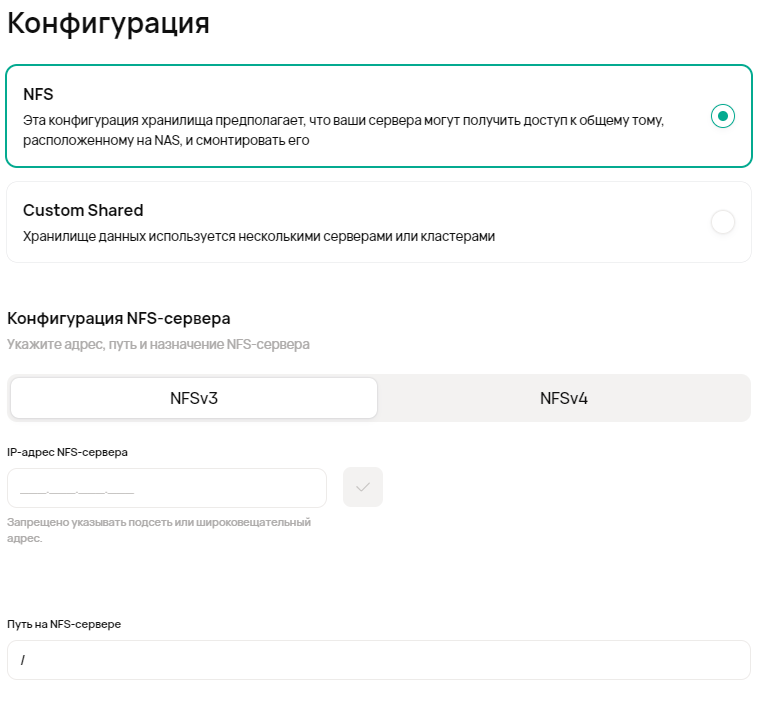
Версия – Выбор версии подключаемого NFS хранилища – 3 или 4
IP-адрес NFS – указание IP добавляемого хранилища
Путь NFS сервера– путь к хранилищу
Custom Shared
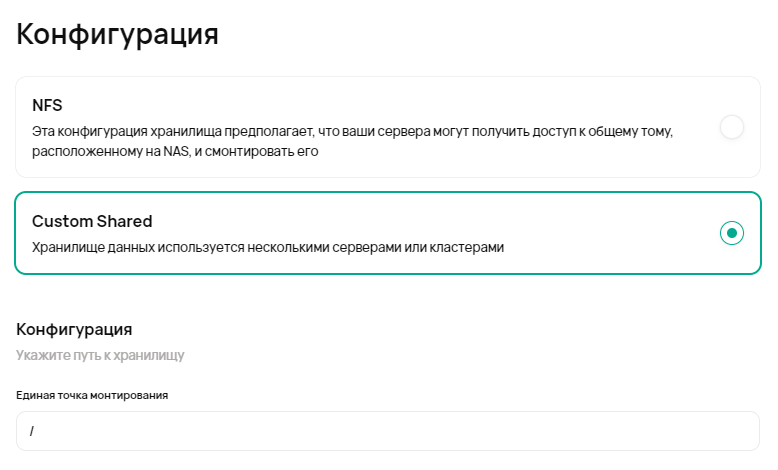
Единая точка монтирования – путь к хранилищу
Резюме – резюме заполнение всех перечисленных выше пунктов
Изменение
Для изменения хранилища необходимо навестись на требуемый элемент в таблице и выбрать иконку редактирования.
Для просмотра списка и статуса подключенных к хранилищу кластеров необходимо навестись на требуемый элемент в таблице и выбрать иконку просмотра.

В открывшемся окне для каждого кластера можно вызвать инструмент восстановления подключения – для этого нужно раскрыть дополнительное меню в списке серверов и выбрать “Доктор подключения к хранилищу данных”
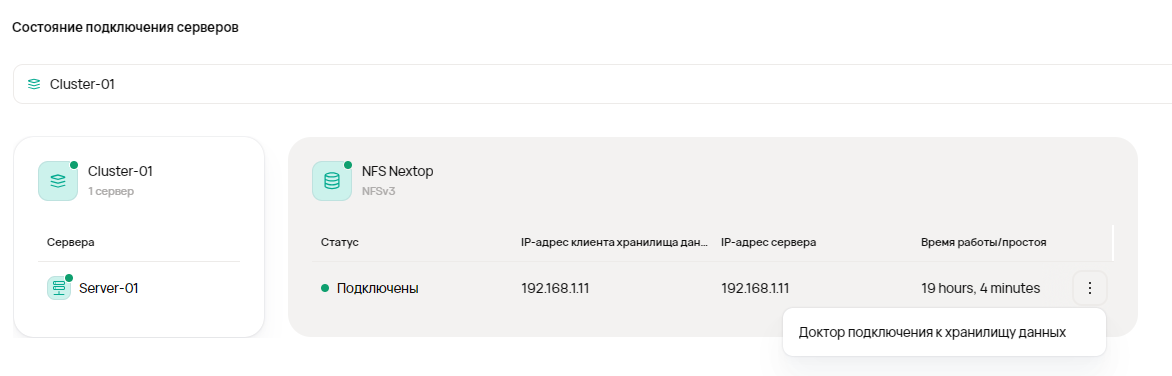
Удаление
Для удаления хранилища необходимо навестись на требуемый элемент в таблице, раскрыть дополнительное меню и выбрать пункт “Удалить”.
Общие разделы ресурса
Следующие пункты доступны для каждого сервера
Summary
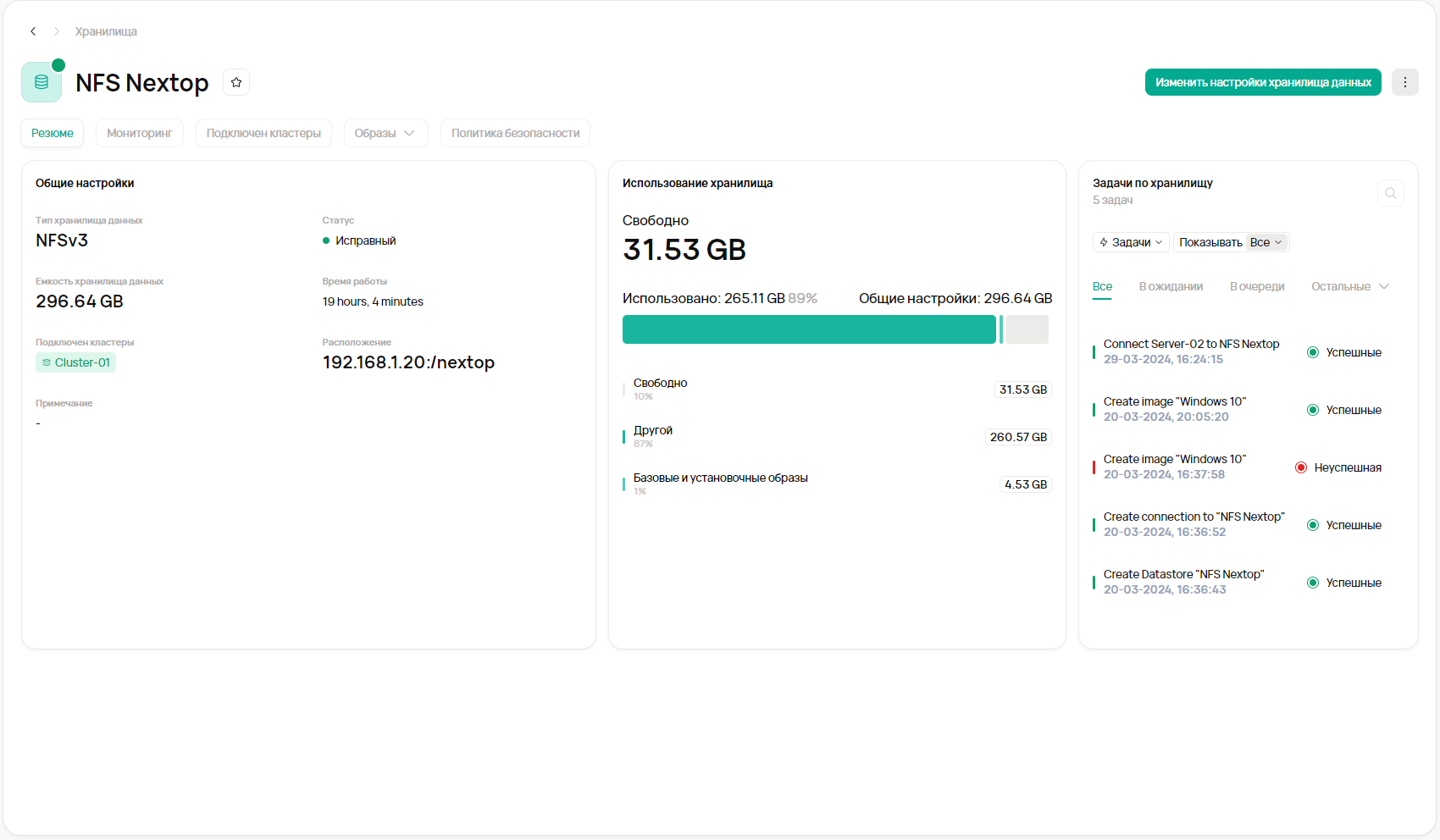
Состоит из трех основных блоков:
Общие настройки– тут перечислены основные данные о хранилище и используемых ресурсах
Блок с данными по занятому пространству хранилища
Блок с задачами и событиями, где в качестве “Target” указано выбранное хранилище
Также по раскрытию дополнительного меню можно:
Подключить хранилище к кластеру
Запустить процедуру восстановления соединения с кластером
Подключение хранилища к кластеру
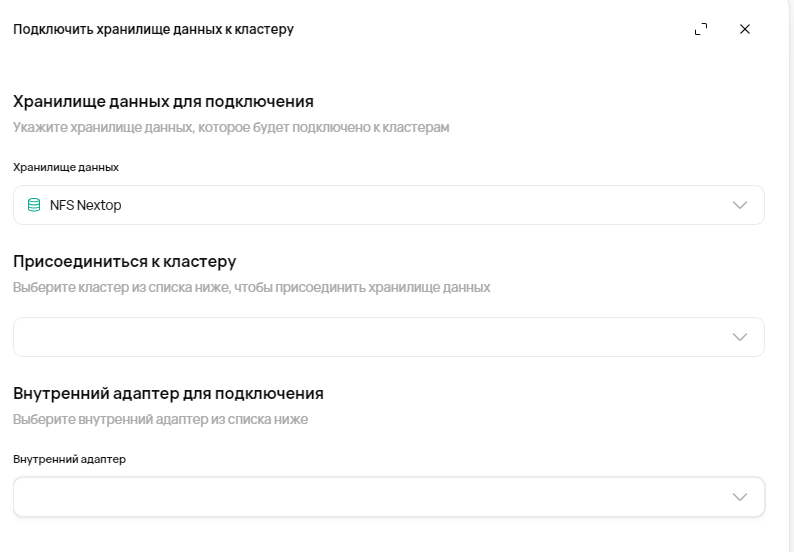
Для подключения выбранного хранилища нужно также указать:
К какому кластеру требуется подключение
В случае с сетевым хранилищем также указать порт подключения
Для всех типов хранилищ, кроме NFS
Запрещается подключать хранилище к кластеру, если хранилище уже подключено к какому-либо кластеру и имеет статус подключения к серверам этого кластера.
Процедура восстановления соединения с кластером
Запускается по нажатию кнопки “Доктор подключения к хранилищу данных” из дополнительного меню или для Данная операция создана для восстановления подключений кластеров к Datastore, которые были по какой-то причине переведены в статусы Отключено, Недоступно, Частично недоступно.
Даже, если ранее кто-то пытался отключить кластер от Datastore, доктор может восстановить корректно отключенные подключения в статусе Отключено, а также Недоступно и Частично недоступно.
Мониторинг
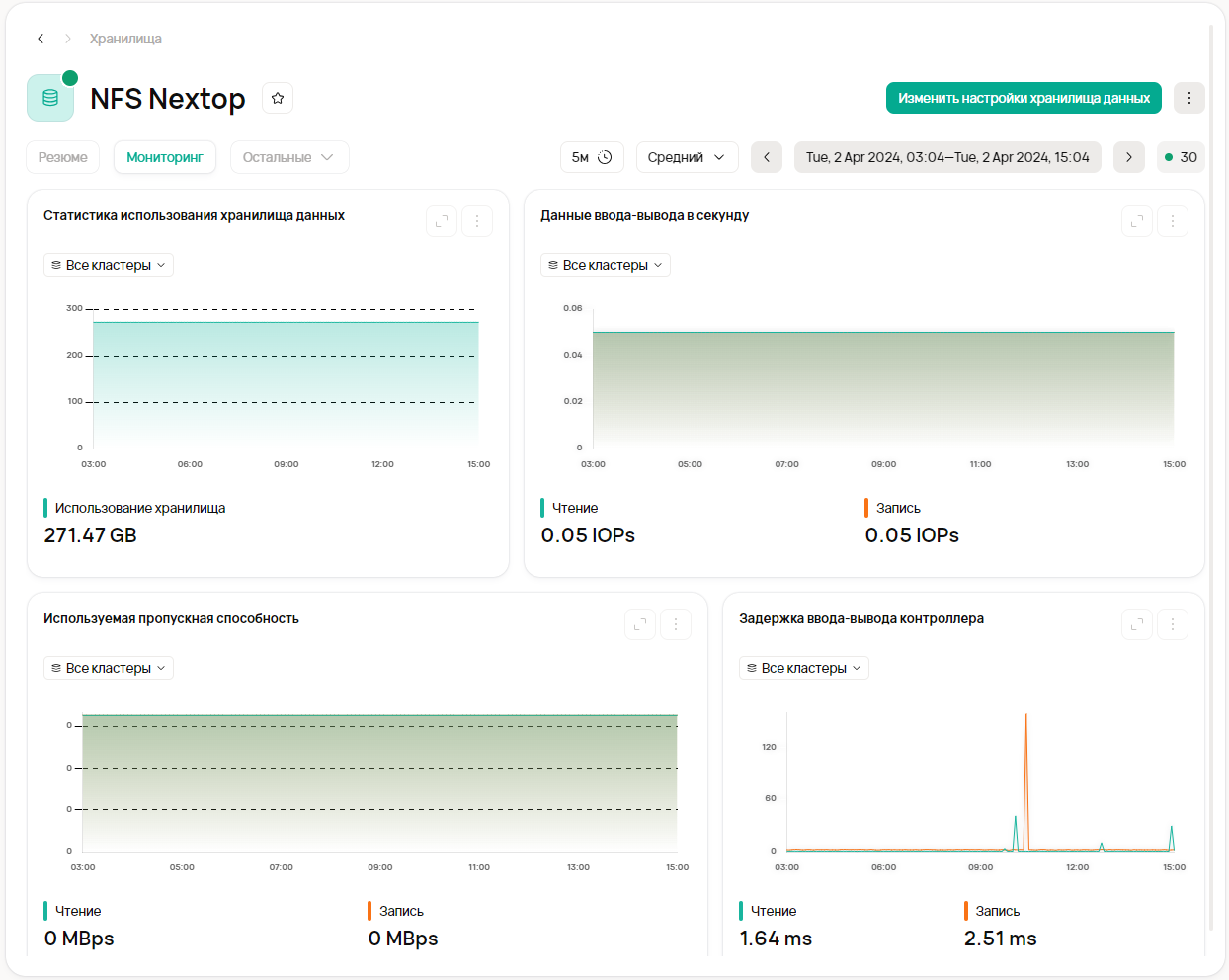
Блок с графическим представлением метрик по хранилищу. Подробнее о инструментах управления мониторингом можно прочесть Мониторинг ресурсов в приложении
Подключенные кластера
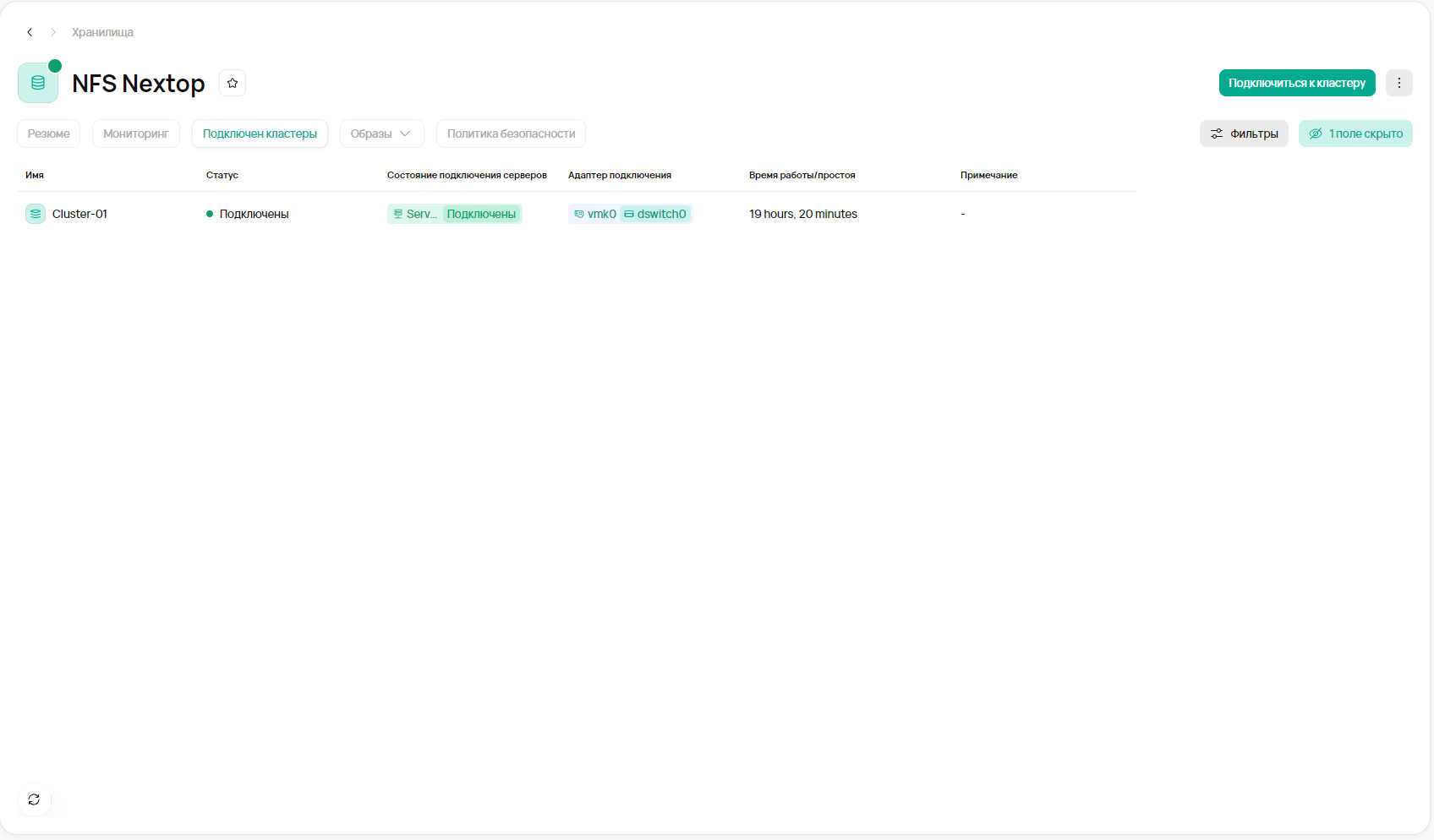
Табличное представление всех подключенных к хранилищу кластеров.
Для подключения хранилища к новому кластеру необходимо выбрать кнопку “Подключиться к кластера”.
Если требуется восстановить подключения для кластера, то нужно выбрать его в списке, открыть дополнительное меню и выбрать “Доктор подключения к хранилищу данных”. Статус выполнения можно увидеть в задачах и событиях кластера.
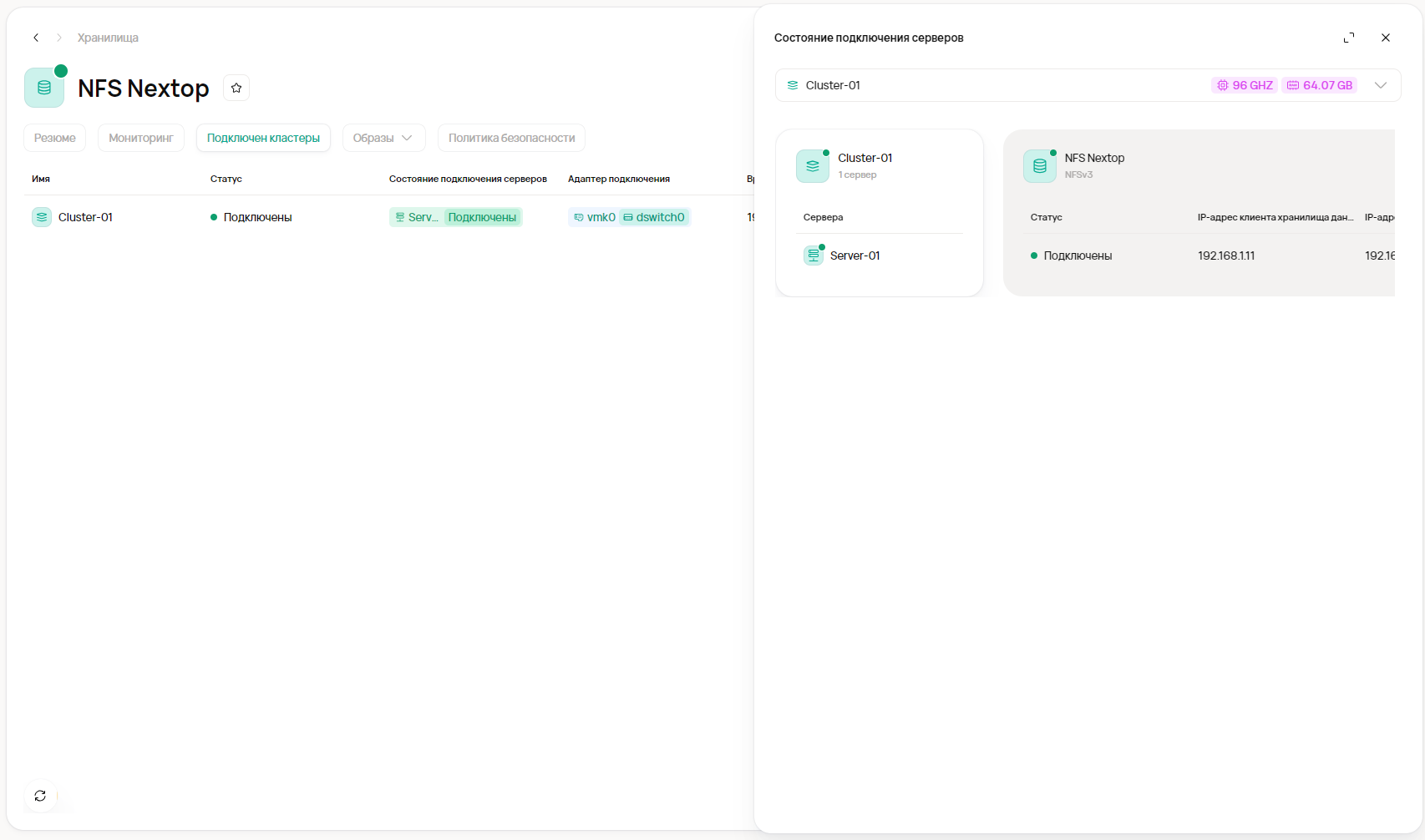
Для отключения от кластера необходимо навестись на требуемый элемент в таблице, раскрыть дополнительное меню и выбрать пункт “Отключиться от кластера”.
Отключение хранилища от кластера
Операция отключение хранилища недоступна в случае, если кластер использует какие-либо образы, хранящиеся на хранилище, включая образы виртуальных машин, базовые или установочные образы, подключенные к виртуальным машинам кластера.
Base & Installation image
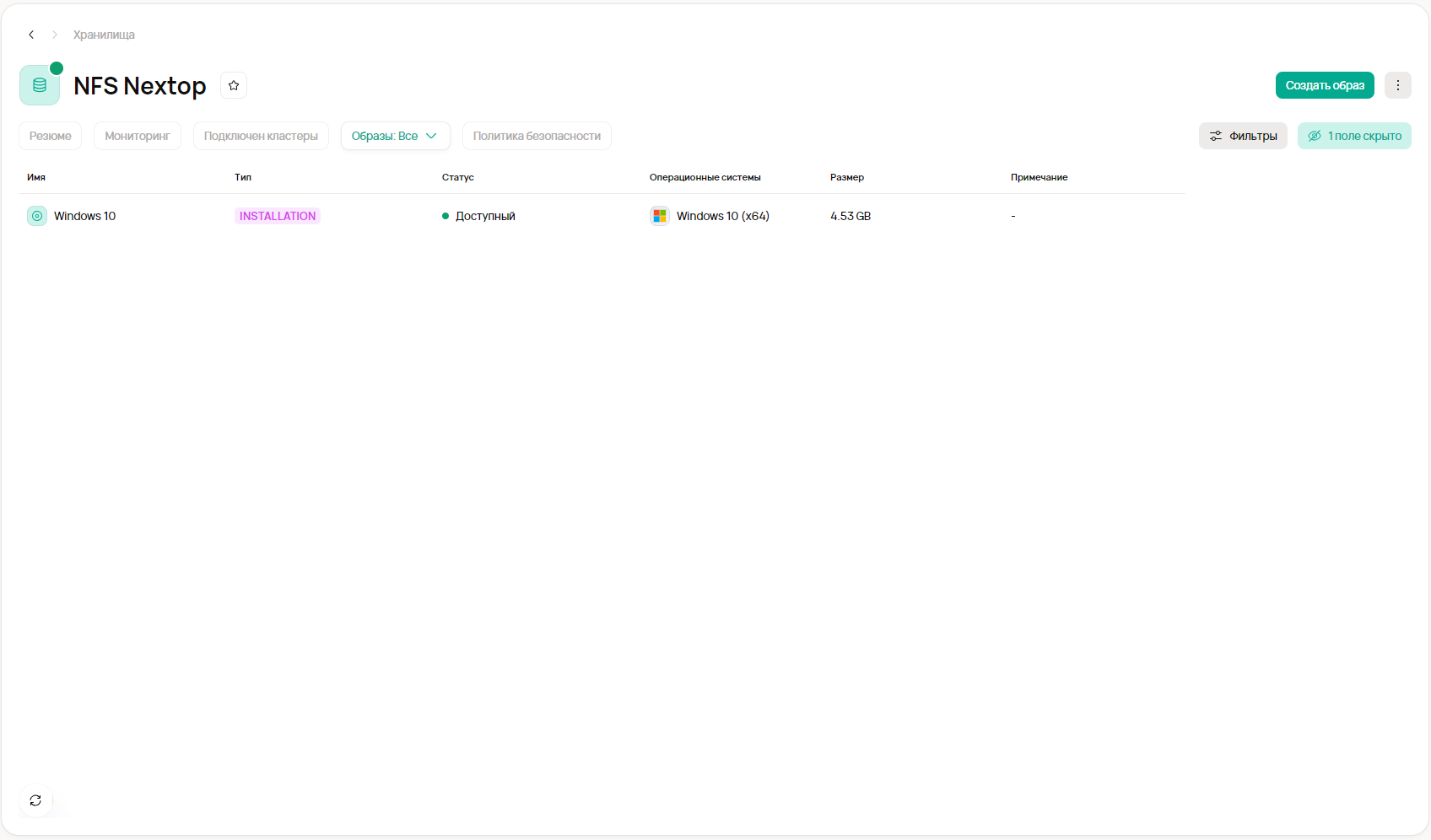
Табличное представление всех созданных на хранилище образов. Доступна фильтрация по всем, только базовым, только установочным образам.
Для загрузки нового образа необходимо нажать “Создать образ”. Подробнее о создании можно прочесть Раздел "Образы" | Создание-Installation-образа и Раздел "Образы" | Создание-base-образа
Для удаления образа необходимо навестись на требуемый элемент в таблице, раскрыть дополнительное меню и выбрать пункт “Удалить”.
Политика безопасности
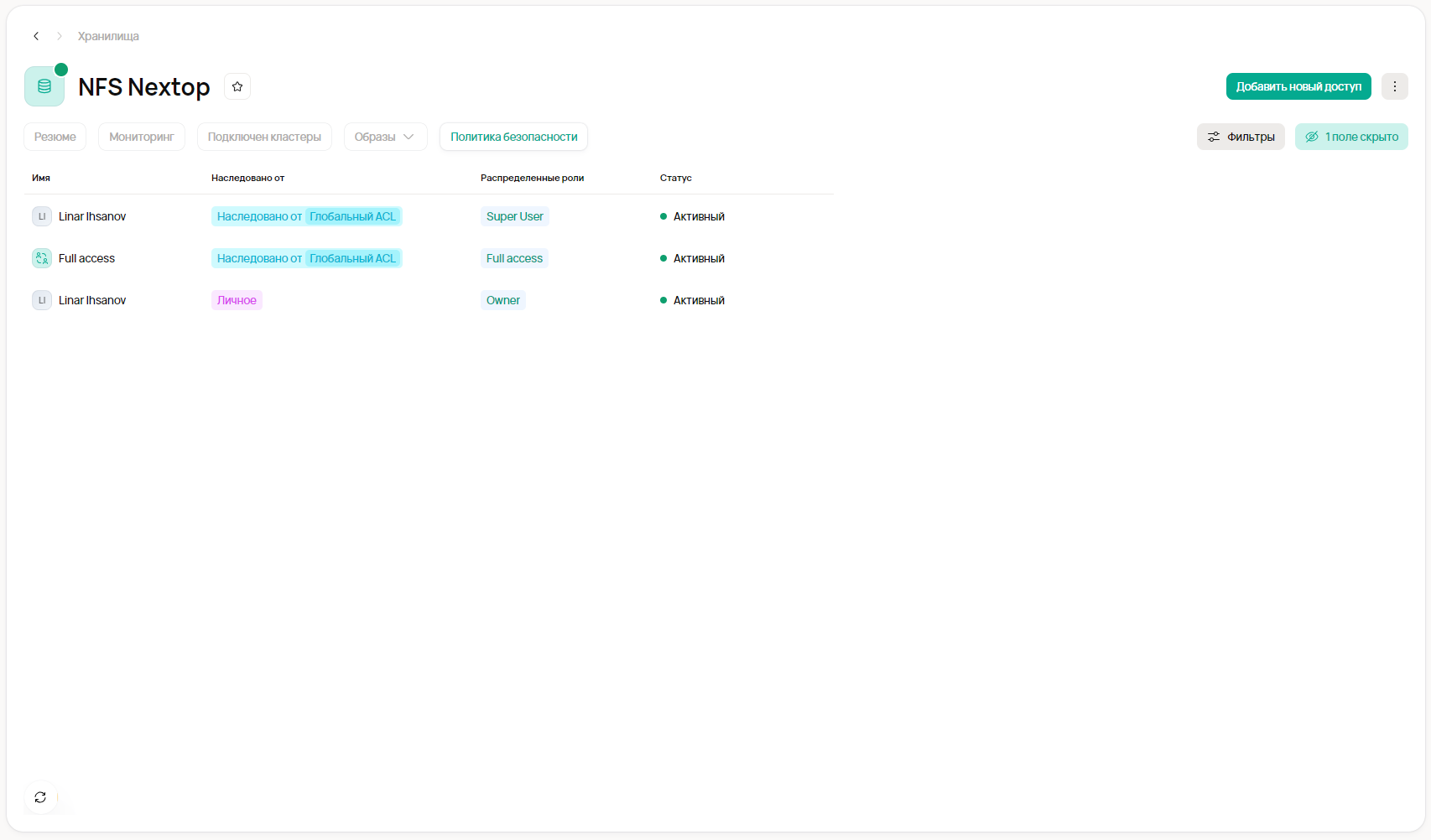
Табличное представление с перечислением ролей и пользователей, которым эти роли выданы.
Для добавления нового пользователя необходимо выбрать кнопку “Предоставить доступ”. И далее выбрать пользователя/группу и набор прав, установленных в ранее добавленной вами роли. Подробнее можно прочесть Выдача локального доступа к ресурсу
Для изменения записи доступа необходимо навестись на требуемый элемент в таблице и выбрать иконку редактирования.
Для удаления прав необходимо навес
